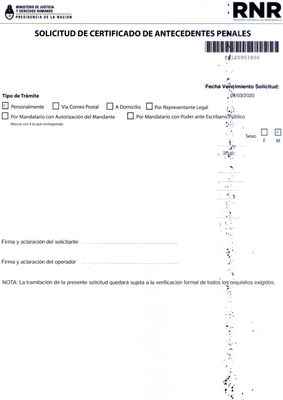-
×Información¿Necesita ayuda con Windows 11?
Vea información sobre compatibilidad, actualización y soluciones para problemas conocidos de HP y Microsoft, clicando aquí
InformaciónCorrija errores en Win 10Resuelva problemas de actualización de Windows 10 en un PC HP – Centro de soporte HP para Windows 10
-
-
×Información¿Necesita ayuda con Windows 11?
Vea información sobre compatibilidad, actualización y soluciones para problemas conocidos de HP y Microsoft, clicando aquí
InformaciónCorrija errores en Win 10Resuelva problemas de actualización de Windows 10 en un PC HP – Centro de soporte HP para Windows 10
-
- Comunidad de Soporte HP
- >
- Impresoras
- >
- Impresión
- >
- AYUDA. Sale una linea en la impresión.
- Suscribirse
- Marcar tema como nuevo
- Marcar tema como leído
- Hacer que este Tema flote siempre en la parte superior de mi pantalla
- Seguir
- Suscribir
- Silenciar
- Página de impresión sencilla

Crea una cuenta en la Comunidad HP para personalizar tu perfil y realizar una pregunta
- Marcar como nuevo
- Favorito
- Suscribir
- Silenciar
- Suscribirse
- Resaltar
- Imprimir
- Reportar Mensaje
AYUDA. Sale una linea en la impresión.
el 09-03-2020 11:04 PM
Hola! Tengo una impresora Color Laser Jet Pro MFP M477fdw, cuando imprimo me sale una raya en la hoja. Que puedo hacer? Gracias!
- Marcar como nuevo
- Favorito
- Suscribir
- Silenciar
- Suscribirse
- Resaltar
- Imprimir
- Reportar Mensaje
AYUDA. Sale una linea en la impresión.
el 09-03-2020 11:42 PM
Hola @MatiasIvanoff .
Actualice el firmware de la impresora:
Descargue el archivo del actualizador de firmware de flash de HP.com en el escritorio del PC.
Apague la impresora y vuelva a encenderla para borrar la memoria principal de la impresora.
Haga doble clic en el archivo de la utilidad de actualización del firmware de la flash. Se abrirá una ventana de actualización del firmware de HP.
Seleccione el MFP apropiado en la ventana de diálogo. Si asignó un nombre diferente al MFP de HP, elija el nombre que represente a la impresora correcta.
Haga clic en Enviar firmware cuando esté listo para continuar.
La barra de progreso comenzará a moverse hacia la derecha indicando la información que se está transfiriendo.
NO encienda el producto o el PC durante este proceso o el producto puede volverse inestable y/o inutilizable sin más atención de HP. La actualización del firmware de la memoria flash puede tardar hasta 5 minutos en completarse. Por favor, tenga paciencia.
Durante la actualización del firmware de la flash del producto, la pantalla del panel de control del producto mostrará Borrado → Programación → Completo → Hewlett-Packard → Listo → Inicialización → Listo. Una vez finalizada la descarga, la impresora estará en el estado Listo.
Al finalizar la actualización del firmware, la ventana de diálogo mostrará una cara sonriente. Haga clic en salir.
El proceso de actualización del firmware de la memoria flash ha finalizado.
Si se desea verificar la actualización, utilice el menú de informes del panel de control en configuración, para imprimir un informe de configuración. El informe de configuración mostrará la revisión actual del firmware en el bloque de información del producto.
Intente seguir las instrucciones del link:
1. En la pantalla de inicio del panel de control de la impresora, deslice hasta que se muestre el menú
Configuración. Toque el icono Configuración para abrir el menú.
2. Desplácese hasta el menú Servicio.
3. Desplácese hasta seleccionar Restaurar configuración predeterminada y, a continuación, toque OK.
La impresora se reinicia automáticamente.
Bienvenid@ a la Comunidad, soy voluntario, y los mensajes privados no se responderán.
¿Le fué útil la respuesta y/o quiere dar las "gracias"? Haga clic en el botón de “ Sí ”¿Ayudé a resolver el problema? no olvide presionar “Aceptar como solución”
, así mismo alguien más que tenga la misma consulta le servirá esta solución.

¿No encontraste lo que estabas buscando? Pregunta a la Comunidad